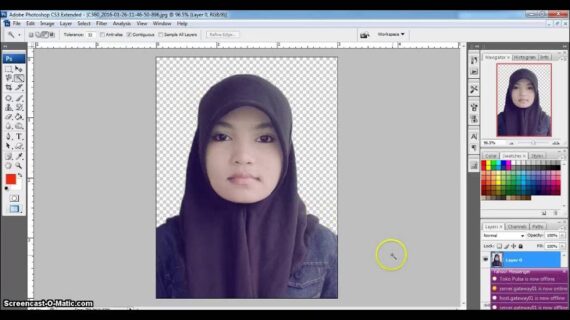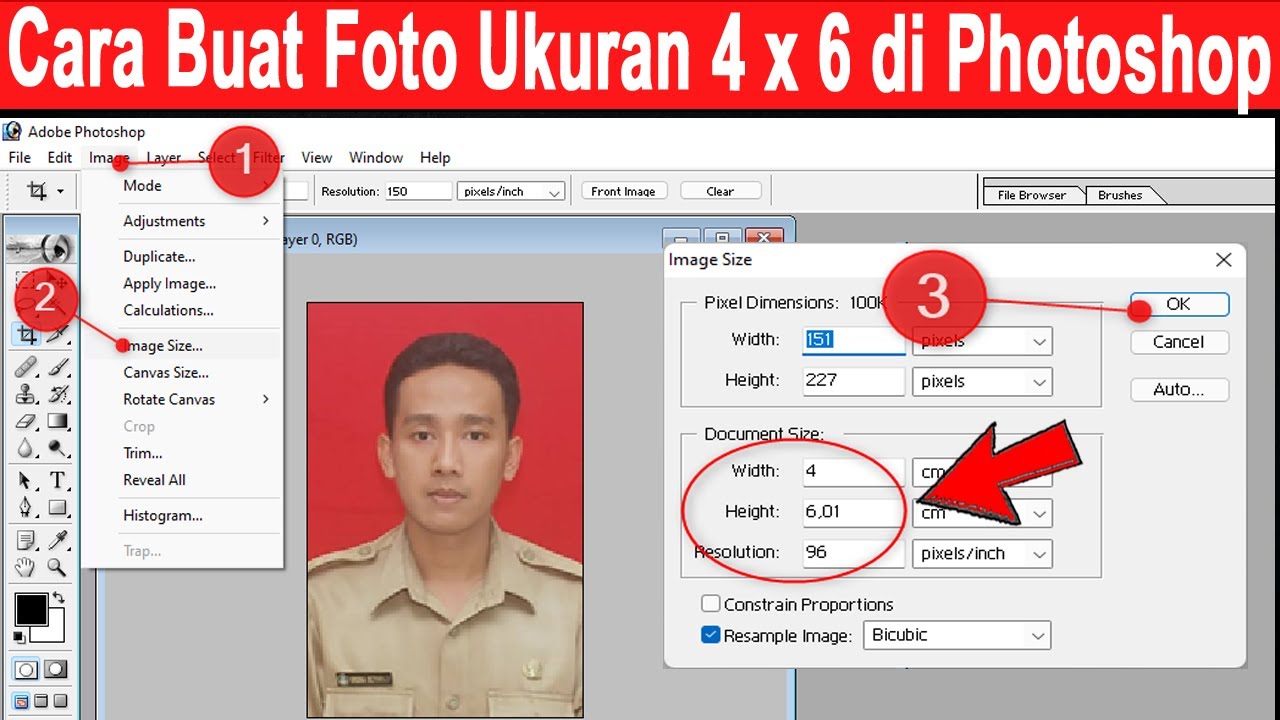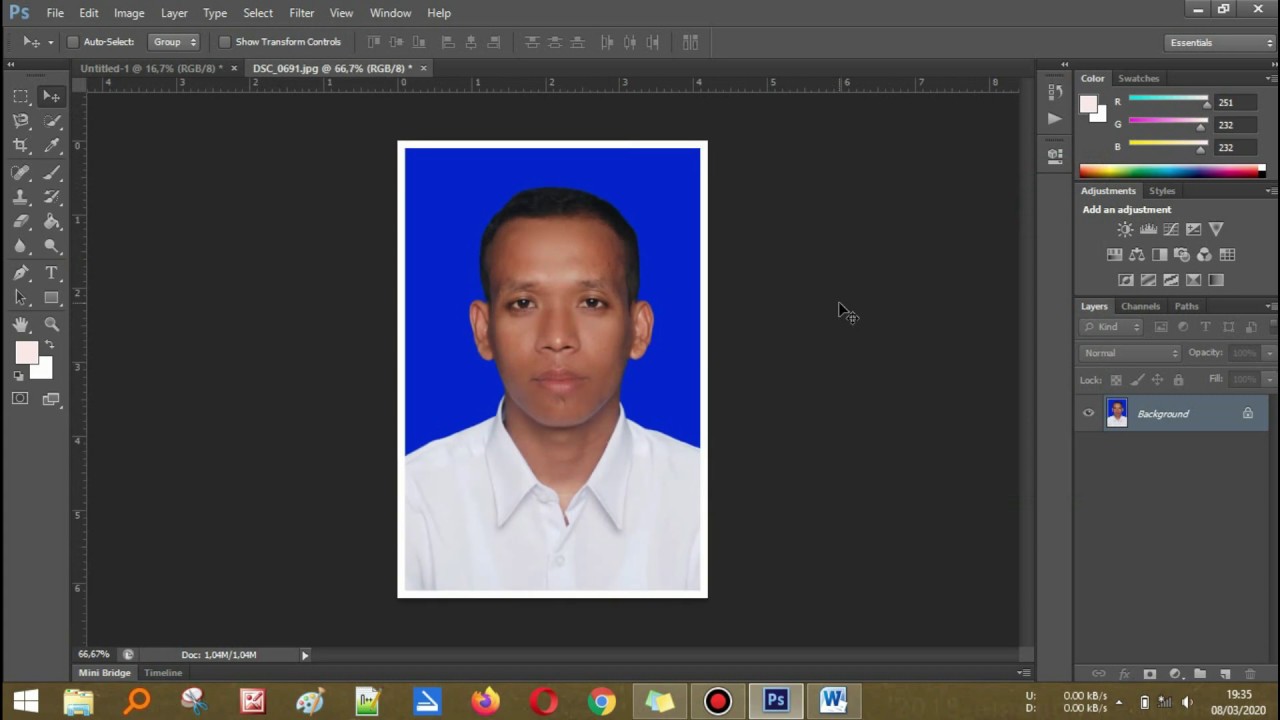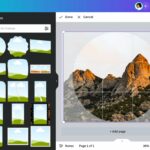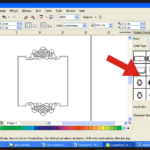KLIK DISINI UNTUK DOWNLOAD PANDUAN LENGKAP AI>>>
Selamat datang teman-teman! Hari ini kita akan membahas tentang cara edit foto di Photoshop CS6 dan cara mengubah ukuran foto menjadi 4×6. Kami telah mengumpulkan beberapa tips dan trik yang mungkin dapat berguna bagi Anda. Yuk, langsung saja kita mulai!
Tips Edit Foto di Photoshop CS6
Jika Anda ingin membuat foto Anda terlihat lebih menarik dan profesional, Photoshop CS6 adalah salah satu software yang dapat Anda gunakan. Berikut ini adalah beberapa langkah yang dapat Anda ikuti:
Langkah pertama yang harus Anda lakukan adalah mengimpor foto yang ingin Anda edit ke dalam Photoshop CS6. Setelah itu, Anda dapat mulai mengedit foto menggunakan berbagai alat dan fitur yang tersedia di dalam software tersebut.
Salah satu alat yang sering digunakan dalam editing foto adalah alat Crop. Dengan menggunakan alat Crop, Anda dapat menghilangkan bagian-bagian yang tidak diinginkan dalam foto Anda. Misalnya, jika ada bagian yang terlalu banyak background atau bagian yang terlalu kosong, Anda dapat menggunakan alat Crop untuk memotong dan menyesuaikannya.
Selain itu, Anda juga dapat menggunakan alat Adjustments untuk mengatur kontras, kecerahan, dan saturasi foto Anda. Dengan menyesuaikan pengaturan ini, Anda dapat membuat foto Anda terlihat lebih hidup dan berwarna.
Jika Anda ingin menambahkan efek tambahan pada foto Anda, Anda dapat menggunakan berbagai filter yang tersedia di Photoshop CS6. Misalnya, Anda dapat menambahkan efek blur, efek warna, atau bahkan efek khusus seperti efek tilt-shift.
Cara Mengubah Ukuran Foto Menjadi 4×6
Jika Anda ingin mencetak foto dalam ukuran standar, seperti 4×6, maka Anda perlu mengubah ukuran foto tersebut untuk memastikan bahwa foto tersebut tidak terpotong saat dicetak. Berikut ini adalah langkah-langkah yang dapat Anda ikuti:
Langkah pertama adalah membuka foto yang ingin Anda ubah ukurannya di Photoshop CS6. Setelah itu, pergilah ke menu “Image” dan pilih “Image Size”.
Dalam jendela “Image Size”, Anda dapat mengatur ukuran foto sesuai dengan kebutuhan Anda. Pastikan untuk memilih unit ukuran yang tepat, dalam hal ini adalah inci. Masukkan lebar dan tinggi yang diinginkan untuk foto Anda, dalam hal ini adalah 4×6 inci.
Selain itu, pastikan juga untuk memeriksa opsi “Constrain Proportions” agar foto Anda tidak menjadi terdistorsi saat diubah ukurannya. Setelah Anda mengatur ukuran foto, klik OK dan foto Anda siap untuk dicetak dalam ukuran 4×6 inci!
Demikianlah beberapa tips dan trik tentang cara edit foto di Photoshop CS6 dan cara mengubah ukuran foto menjadi 4×6. Semoga informasi ini bermanfaat bagi Anda yang ingin menghasilkan foto-foto yang lebih menarik dan profesional. Selamat mencoba!
If you are looking for View Cara Edit Pas Foto Di Word Images you've came to the right web. We have 5 Pics about View Cara Edit Pas Foto Di Word Images like View Cara Edit Pas Foto Di Word Images, Cara Mengubah Ukuran Foto di Photoshop Menjadi 4×6 – YouTube and also Cara Mengubah Ukuran Foto 4×6. Here it is:
KLIK DISINI UNTUK DOWNLOAD PANDUAN LENGKAP AI>>>
View Cara Edit Pas Foto Di Word Images
blog.garudacyber.co.id
ukuran 4×6 photoshop
KLIK DISINI UNTUK DOWNLOAD PANDUAN LENGKAP AI>>>
Cara Mengubah Ukuran Foto Di Photoshop Menjadi 4×6 – YouTube
www.youtube.com
KLIK DISINI UNTUK DOWNLOAD PANDUAN LENGKAP AI>>>
Download Cara Edit Foto Di Photoshop Cs6 Pictures
blog.garudacyber.co.id
3×4 cs6
KLIK DISINI UNTUK DOWNLOAD PANDUAN LENGKAP AI>>>
Cara Mengubah Ukuran Foto 4×6
mavink.com
KLIK DISINI UNTUK DOWNLOAD PANDUAN LENGKAP AI>>>
Cara Cetak Foto Ukuran 4×6 Dengan Photoshop – Winnerhon
winnerhon.weebly.com
Download cara edit foto di photoshop cs6 pictures. Cara cetak foto ukuran 4×6 dengan photoshop. 3×4 cs6
- Terungkap Cara Efektif Iklan Di Tokopedia Terbaik - June 22, 2024
- Wow! Membuat Tanda Air Di Word Wajib Kamu Ketahui - June 22, 2024
- Penting! Cara Buat Gambar Pakai Ai Terpecaya - June 22, 2024